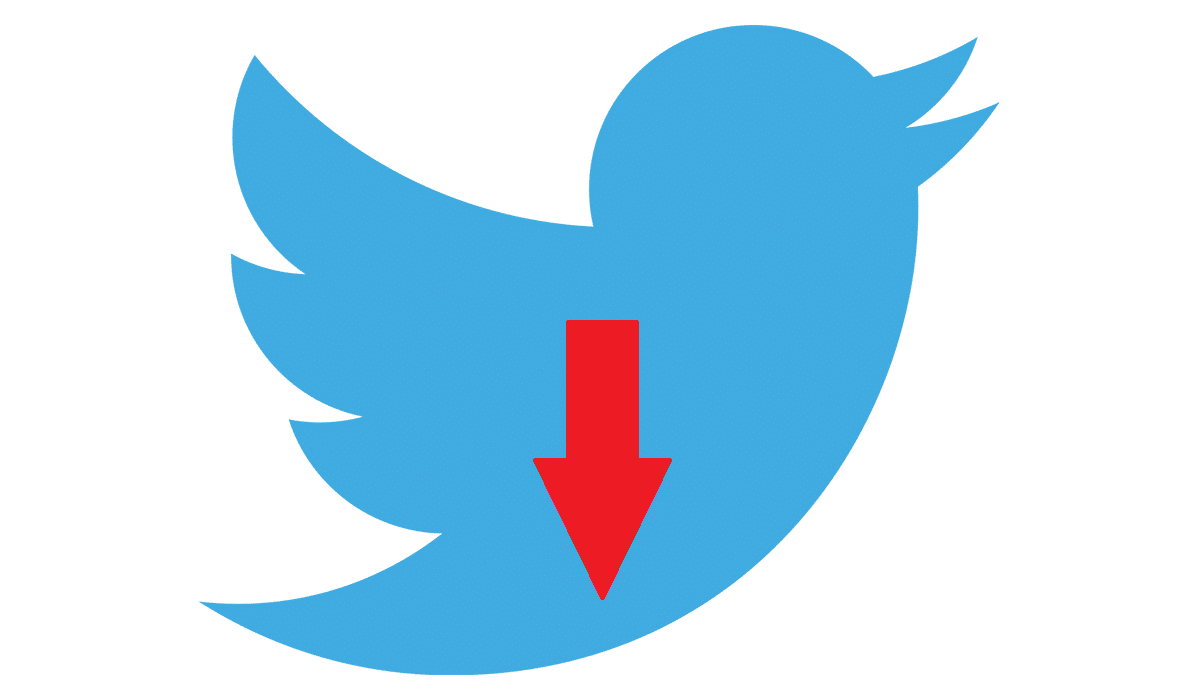
Twitteriä ei ole koskaan luonnehdittu alustaksi, joka huolehtii julkaistujen videoiden laadusta. Muutamia poikkeuksia lukuun ottamatta olen nähnyt tämän sosiaalisen verkoston 9 vuoden aikana hyvin vähän hyvälaatuisia videoita ja tuhansia laadussa, joka sattuu.
Onneksi Twitter ilmoitti vuoden 2021 aikana parantaneensa alustalle ladattujen videoiden ja kuvien laatua. Nyt kun laatu on parantunut, on todennäköistä, että harkitset parittoman videon lataamista tästä sosiaalisesta verkostosta. Jos näin on, tässä artikkelissa näytämme sinulle kuinka ladata Twitter-videoita Macille.
Ensimmäinen asia, joka on pidettävä mielessä, on, että pystymme vain siihen lataa julkisia twiittejä, eli niitä ei ole julkaistu yksityisillä tileillä, joihin meillä ei ole pääsyä, jos joku on välittänyt meille julkaisun twiitin.
Jos on, ja henkilö, joka lähetti meille twiitin, kyllä, sinulla on oikeus seurata tätä tiliäSe on henkilö, jonka on ladattava video selaimensa kautta ja kirjauduttava sisään Twitter-tilille. Muuten et voi tehdä niin.
Kuinka kopioida twiitin URL-osoite
Ensimmäinen asia, joka meidän pitäisi tietää ennen Twitterissä lähetetyn videon lataamista, on tietää twiitin URL-osoitteen, koska tämä on osoite, jota tarvitsemme voidaksemme käyttää sekä laajennuksia että verkkosivuja, joiden avulla voimme ladata videoita Twitteristä.
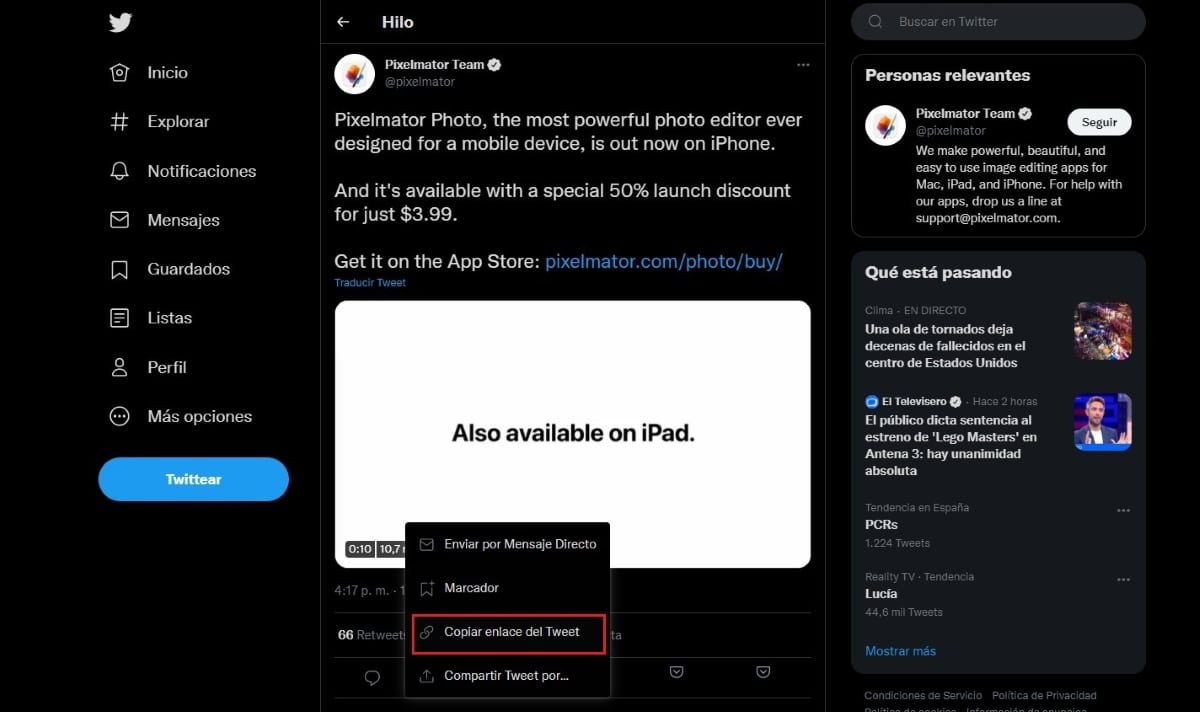
- Ensimmäinen asia on avata Twitter-verkkosivusto ja etsiä tili, joka julkaisi twiitin.
- Kun olet twiitissä, napsauta sitä ja alareunassa olevaa painiketta osake esitetään nuolella ylös.
- Napsauta kaikkien näytettävien vaihtoehtojen joukosta Jaa twiittilinkki.
Kun meillä on twiitin URL-osoite leikepöydälleVoimme nyt alkaa käyttää mitä tahansa alla näyttelemämme sovelluksia ja verkkosivuja videoiden lataamiseen Twitteristä.
TWDOWN.net
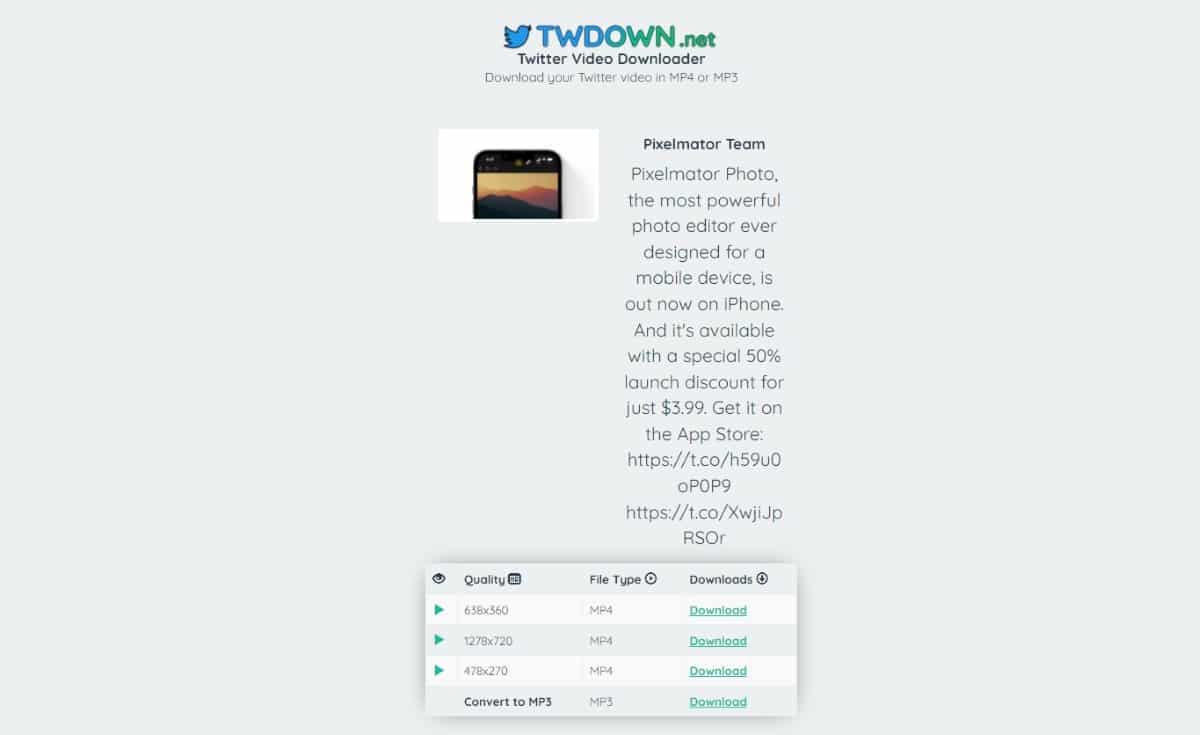
TWDOWN.net Se on yksi alustoista tunnetuin ja käyttäjät lataavat videoita Twitteristä. Tämän sovelluksen toiminta on niin yksinkertaista kuin kopioidaan sen twiitin osoitteen, joka sisältää ladattavan videon, liittämällä se tälle verkkosivulle ja napsauttamalla Lataa-painiketta.
Seuraavaksi näytetään erilaisia vaihtoehtoja lataa video, riippuen. Videon alkuperäisestä laadusta riippuen se voidaan näyttää yhdellä tai useammalla resoluutiolla. Meillä on myös mahdollisuus ladata vain ääni.
Sitä suositellaan lataa video korkeimmalla mahdollisella laadulla, joka esimerkin tapauksessa olisi 1280 × 720. Lataa se napsauttamalla latauspainiketta, joka näkyy kyseisen resoluution oikealla puolella.
Sitten video näytetään. Lataa video napsauttamalla hammaspyörä, joka sijaitsee videon alakulmassa ja valitsemme vaihtoehdon download.
SaveDeo
SaveDeo on mielenkiintoinen alusta, joka sen lisäksi, että voimme ladata videoita Twitteristä, myös antaa meille mahdollisuuden ladata videoita YouTubesta, Facebookista, Instagramista, Vimeosta, TikTokista, Twitchistä, IMDB:stä...
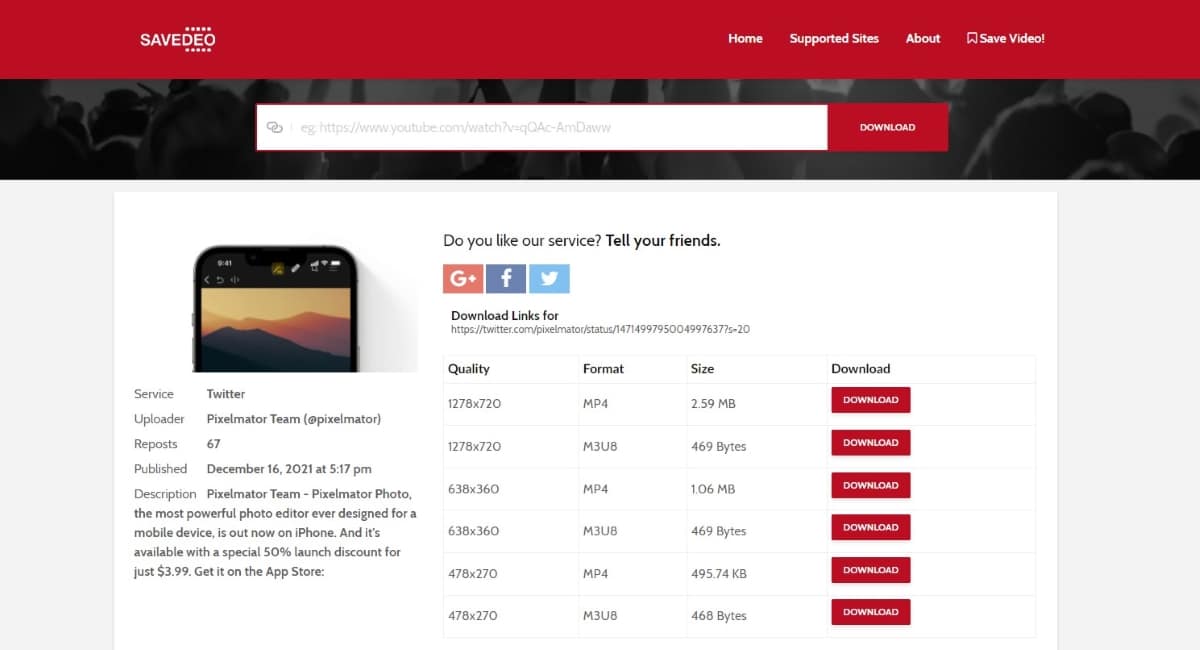
Jotta voimme ladata twiittiin sisältyvän videon, meidän on liitä URL-osoite jonka olemme aiemmin kopioineet tekstiruutuun ja napsauta painiketta Lataa.
Toisin kuin muut alustat, joilla voimme ladata videoita vain .mp4-muodossa, SaveDeon avulla voimme myös lataa videot .m3u8-muodossa.
Lisäksi se antaa meille mahdollisuuden Lataa video eri resoluutioilla. Lataa video korkeimmalla mahdollisella resoluutiolla, joka tässä tapauksessa on 1280 × 720, napsauttamalla resoluution oikealla puolella olevaa alanuolta.
Seuraavaksi video näytetään. Lataa video napsauttamalla videon alakulmassa olevaa hammaspyörää ja valitsemalla vaihtoehto download.
Getfvid
Web-sivu getvid, sen avulla voimme myös ladata videoita helposti. Mutta lisäksi voimme myös käyttää tätä alustaa lataa animoituja tiedostoja GIF-muodossa.
Getvidin tärkein ero muuhun verkkoon ja laajennuksiin, joista puhumme tässä artikkelissa, on se, että sen avulla voimme tallentaa ladatut videot suoraan Dropbox-tilillämme.
Mutta lisäksi se myös mahdollistaa meille skannaa QR-koodi Sen avulla voimme ladata twiitin videon suoraan mobiililaitteellemme, jos haluamme jakaa sen WhatsAppin kautta.
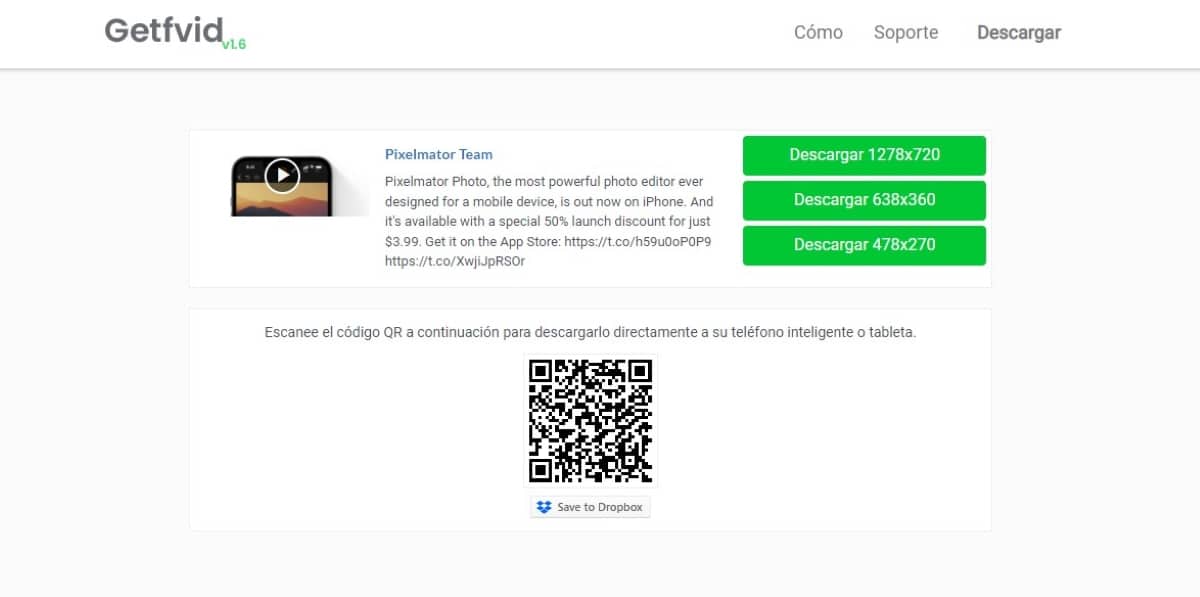
Jotta voimme ladata videon Twitteristä Getfvidin avulla, meidän on liitä linkki ruudussa ja napsauta Lataa-painiketta.
Sitten ne näytetään kolme resoluutiovaihtoehtoa videoiden lataamiseen. Jos haluat ladata videon korkeimmalla resoluutiolla, meidän tarvitsee vain napsauttaa sitä ja sitten video näytetään.
Lataa video napsauttamalla videon alakulmassa olevaa hammaspyörää ja valitsemalla vaihtoehto download.
SSSTtwitter
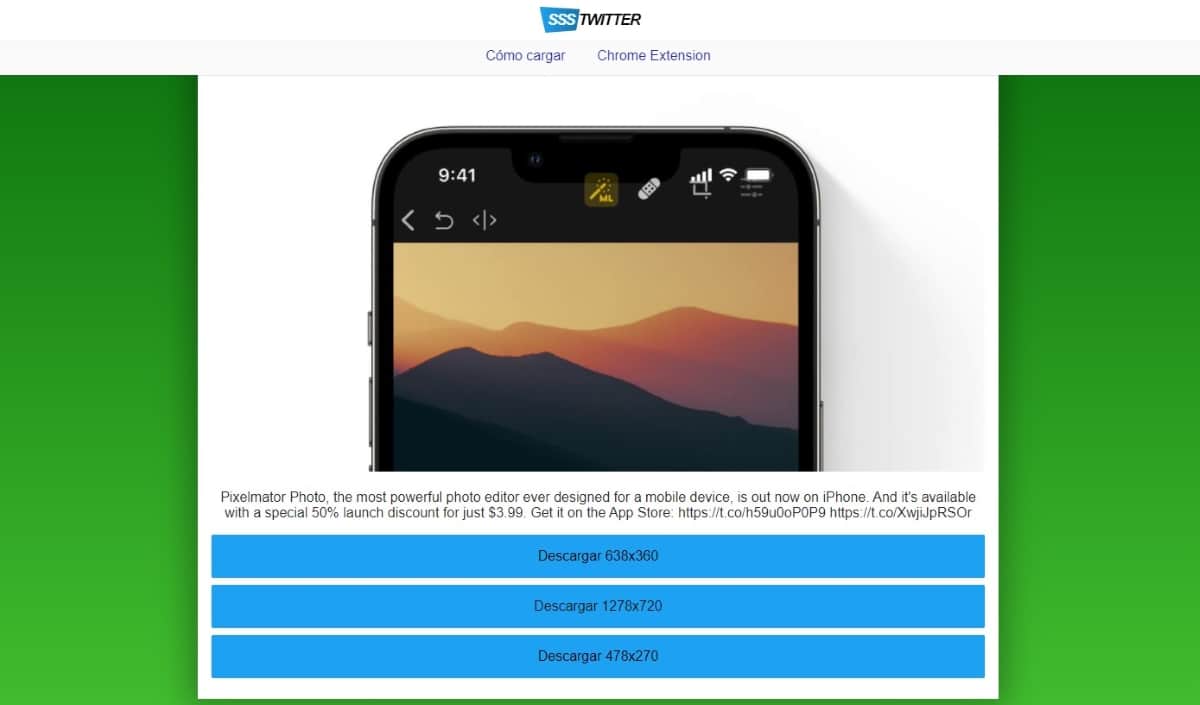
SSSTtwitter, antaa meille mahdollisuuden lataa videoita ja animoituja GIF-tiedostoja lähetetty Twitteriin. Mutta lisäksi se myös mahdollistaa meille lataa vain ääntä videosta.
Tämä verkko toimii täydellisesti mobiililaitteilla, joten voimme myös ladata suosikkivideomme Twitteristä iPhonellamme tai iPadillamme.
Tämän sivuston toiminta on täsmälleen samat kuin muut verkot jonka näytän sinulle tässä artikkelissa.
Jos haluat ladata videon Twitteristä SSSTwitterillä, liitämme linkin ruudussa ja napsauta Lataa-painiketta.
Sitten ne näytetään kolme resoluutiovaihtoehtoa videoiden lataamiseen. Jos haluat ladata videon korkeimmalla resoluutiolla, meidän tarvitsee vain napsauttaa sitä ja sitten video näytetään.
Lataa video napsauttamalla videon alakulmassa olevaa hammaspyörää ja valitsemalla vaihtoehto download.
Jos tapana lataa Twitter-videoita, voi käytä tämän verkkosivun laajennusta, laajennus on yhteensopiva Google Chromen, Microsoft Edgen ja minkä tahansa muun Chromiumiin perustuvan selaimen kanssa.
Twitter Media Downloader
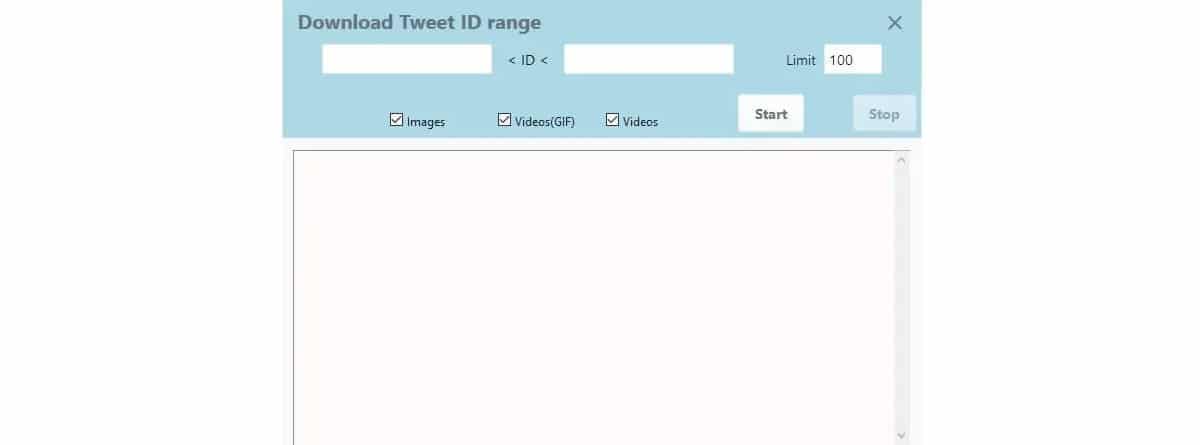
Jos käytät säännöllisesti sekä Google Chromea että Microsoft Edgeä tai Firefoxia, voit käyttää Twitter Media Downloader -laajennus, laajennus, jonka nimensä mukaisesti voimme ladata multimediasisältöä tästä sosiaalisesta verkostosta.
Kun olemme asentaneet laajennuksen selaimeemme, napsauta sitä ja esittelemme videon sisältävän twiitin URL-osoitteen haluamme ladata.
Toisin kuin muut alustat, tämä laajennus palauttaa meidät pakattu tiedosto .zip-muodossa, muoto, jonka voimme purkaa ilman ongelmia macOS:n kanssa.
Twitter Media Downloader on saatavilla kromi y Microsoft Edge kautta linkki, Vaikka varten Firefox, meidän on mentävä Firefoxin laajennuskauppaan linkki.